Nota
L'accesso a questa pagina richiede l'autorizzazione. È possibile provare ad accedere o modificare le directory.
L'accesso a questa pagina richiede l'autorizzazione. È possibile provare a modificare le directory.
Puoi trovare log delle attività Power Automate nel portale di conformità di Microsoft Purview. Questi log sono accessibili anche agli sviluppatori tramite l'API di gestione Office 365.
Accesso ai log
Accedi al portale di conformità di Microsoft Purview come amministratore del tenant.
Nel menu hamburger a sinistra, seleziona Mostra tutto.
Seleziona Audit dalla categoria Soluzioni.
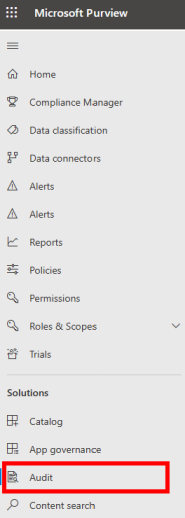
Gli amministratori di Power Platform possono cercare nella schermata Audit per i dettagli dei seguenti servizi popolari.
- Power BI
- ID Microsoft Entra
- Microsoft Teams
- Dynamics 365
- Power Apps
- Power Automate
- Dataverse
Gli amministratori possono filtrare attività specifiche utilizzando l'elenco Attività. Le attività di Power Automate saranno disponibili in questo elenco.
Visualizza gli eventi controllati
Tutta la registrazione viene eseguita a livello SDK, quindi una singola azione può attivare più eventi registrati. Ecco un elenco degli eventi che puoi controllare.
| Categoria | Evento | Descrizione |
|---|---|---|
| Flussi | Flusso creato | Il momento in cui viene creato un flusso. |
| Flussi | Flusso modificato | Eventuali aggiornamenti apportati al flusso. |
| Flussi | Flusso eliminato | Quando il flusso viene eliminato. |
| Autorizzazioni per i flussi | Autorizzazioni modificate | Ogni volta che le autorizzazioni di un utente per un flusso cambiano, ad esempio, quando un utente viene aggiunto come comproprietario. |
| Autorizzazioni per i flussi | Autorizzazioni eliminate | Ogni volta che le autorizzazioni utente al flusso vengono rimosse. |
| Licenze di valutazione | Versione di valutazione a pagamento avviata | Quando un utente inizia una versione di valutazione a pagamento. |
| Licenze di valutazione | Versione di valutazione a pagamento rinnovata | Quando un utente rinnova una versione di valutazione a pagamento. |
| RPA ospitato | Unito a Microsoft Entra ID | Quando un bot RPA ospitato viene aggiunto a Microsoft Entra ID del tenant del cliente. |
Nota
Per gli eventi nella categoria RPA ospitati, gli eventi vengono visualizzati sotto il tipo di record HostedRPA e PowerPlatformAdministratorActivity. A partire dal 30 settembre 2024, il tipo di record HostedRPA verrà interrotto. Utilizza RecordTypes PowerPlatformAdministratorActivity per visualizzare gli eventi RPA ospitati.
Recupero dei dettagli sullo schema di base per la registrazione
Gli schemi definiscono e campi Power Automate che vengono inviati al portale di conformità di Microsoft Purview. Alcuni campi sono comuni a tutte le applicazioni che inviano dati di controllo a Microsoft 365, mentre altri sono specifici di Power Automate. Lo schema base contiene questi campi comuni.
| Nome visualizzato del campo | Nome logico | Digita | Obbligatorio | Descrizione |
|---|---|---|---|---|
| Data | CreationTime | Edm.Date | No | Data e ora in cui il log è stato generato in UTC. |
| Dettagli | FlowDetailsUrl | Edm. String | No | Collegamento alla pagina dei dettagli del flusso. |
| Indirizzo IP | ClientIP | Edm.String | No | Indirizzo IP del dispositivo dell'utente. |
| ID | ID | Edm.Guid | No | Un GUID univoco per ogni riga registrata. |
| Stato risultato | ResultStatus | Edm.String | No | Stato della riga registrata. |
| ID organizzazione | OrganizationId | Edm.Guid | Sì | Un identificatore univoco dell'organizzazione da cui il log è stato generato. |
| Operation | Operation | Edm.String | No | Nome di un'operazione. |
| Carico di lavoro | Carico di lavoro | Edm.String | No | Carico di lavoro di un'operazione. |
| User | UserKey | Edm.String | No | Un identificatore univoco dell'utente in Microsoft Entra ID. |
| Tipo di utente | UserType | Edm.String | No | Il tipo di controllo (amministrazione, standard, sistema) |
| Nomi dei connettori del flusso | FlowConnectorNames | Edm.String | No | Nomi dei connettori elencati nel flusso. |
| SharingPermission | SharingPermission | Edm.String | No | Tipo di autorizzazione condivisa con un altro utente (3 = "Proprietario"/ReadWrite, 2 = "Utente di sola esecuzione"/Lettura). |
| UPN destinatario | RecipientUPN | Edm.String | No | Se l'autorizzazione è stata aggiornata, mostra l'UPN del destinatario dell'autorizzazione. |
| LicenseDisplayName | LicenseDisplayName | Edm.String | No | Nome visualizzato della licenza. |
| UserTypeInititated | UserTypeInititated | Edm.Int32 | No | Quale tipo di utente ha avviato l'operazione. Applicabile alle autorizzazioni di eliminazione del flusso e di modifica (1 = utente, 2 = amministratore). |
| UserUPN | UserUPN | Edm.String | No | ID univoco dell'utente. Sempre equivalente a UserKey. |
| Informazioni aggiuntive | Ulteriori informazioni, ad esempio il nome dell'ambiente. |
Conservazione
Microsoft conserva i dati di controllo per 90 giorni. Puoi esportare i dati di controllo in formato .csv e quindi esplorare ulteriormente i dati con Microsoft Excel o Power BI.
Tempistica
Gli eventi diventano disponibili nei log entro 90 minuti dal verificarsi degli stessi.
Limiti
Solo l'attività dai flussi cloud è disponibile nel portale di conformità di Microsoft Purview. L'attività per i flussi desktop è nei log di controllo di Microsoft Dataverse.